如何将粘贴的内容全部删除 win10清除剪切板内容方法
更新时间:2023-12-22 17:58:12作者:xiaoliu
在使用Windows 10操作系统时,我们常常会使用剪切板来复制和粘贴内容,有时候我们可能会希望将剪切板中的内容全部删除,以保护我们的隐私和数据安全。如何实现这一操作呢?在本篇文章中我们将介绍一种简单而有效的方法,帮助你清除Win10剪切板中的所有内容。无论是敏感信息还是无用的复制内容,你都可以轻松地将其彻底清除,确保你的剪切板始终保持干净和安全。
操作方法:
1.win10剪贴板的内容在开启历史记录后是可以被系统的剪切板查看器或者第三方的工具查看到的如下图所示。默认在win10系统中按WIN+V键即可查看到剪贴板的历史记录。
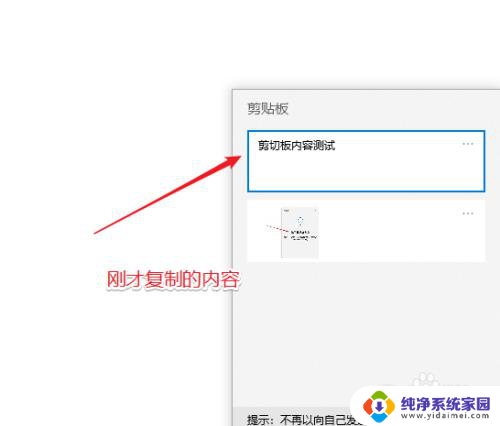
2.要清除剪贴板的内容也很简单,开始——设置。
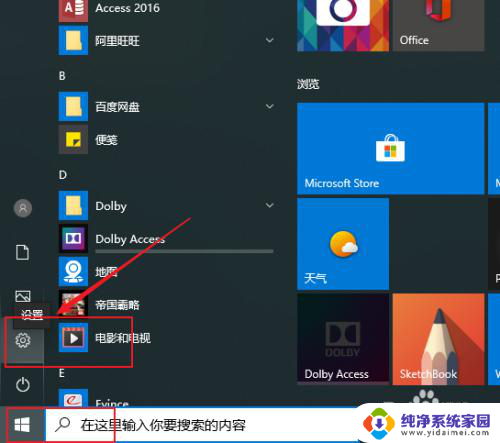
3.点”系统“。
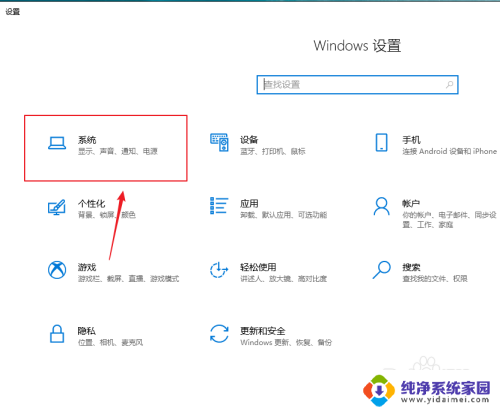
4.点”剪贴板“。
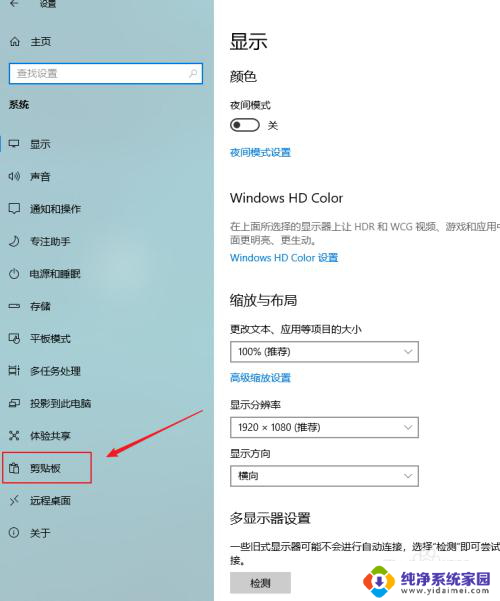
5.如果剪贴板中没有内容,则右侧的清除按钮是灰色不可用。
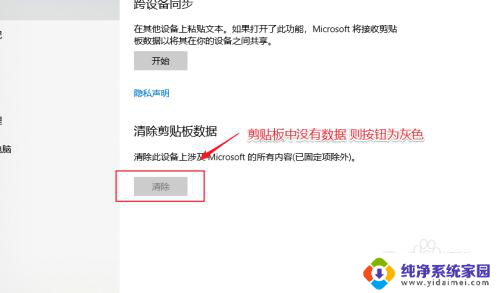
6.如果剪贴板中有内容,则如下图所示,直接点击 “清除“即可。
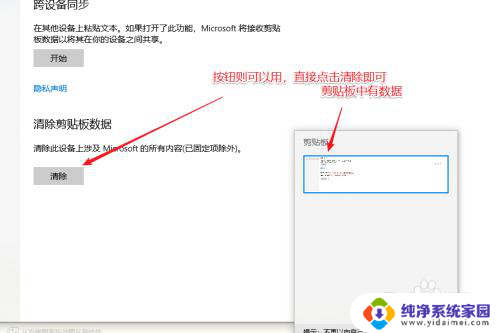
7.清除完成后,可以按WIN+V再次查看,如下图所示。
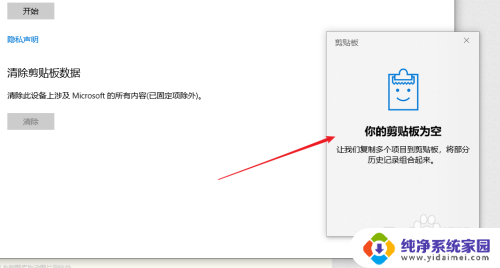
以上是关于如何删除粘贴内容的全部内容,如果有类似情况的用户,可以按照本文所述的方法解决。
如何将粘贴的内容全部删除 win10清除剪切板内容方法相关教程
- 怎么删除复制粘贴内容 win10如何清除剪贴板内容
- 怎么删除剪贴板 Win10如何清除剪贴板中的内容
- 怎么清除剪贴板内容 win10剪贴板清除方法
- 电脑怎么查看剪切板内容 win10电脑剪贴板的内容如何查看
- 怎么看剪切板全部内容 Win10如何查看剪切板历史记录
- 电脑剪切板的内容如何找出来 如何在win10电脑上查看剪贴板内容
- 电脑搜索的内容怎么删除 如何清除Win10文件搜索记录
- 电脑怎么看剪贴板以前复制的内容 如何在Win10电脑上查看复制的内容
- 粘贴板电脑 Win10剪贴板打开方法
- windows复制记录 Win10电脑剪切板内容在哪里查看
- 怎么查询电脑的dns地址 Win10如何查看本机的DNS地址
- 电脑怎么更改文件存储位置 win10默认文件存储位置如何更改
- win10恢复保留个人文件是什么文件 Win10重置此电脑会删除其他盘的数据吗
- win10怎么设置两个用户 Win10 如何添加多个本地账户
- 显示器尺寸在哪里看 win10显示器尺寸查看方法
- 打开卸载的软件 如何打开win10程序和功能窗口